win10桌面图标箭头前面有白纸修复方法 win10桌面图标箭头变成白纸怎么恢复
更新时间:2023-08-23 13:34:05作者:xiaoliu
win10桌面图标箭头前面有白纸修复方法,Win10桌面图标箭头前面出现白纸的问题可能是由于系统错误或者某些第三方应用程序的干扰所导致,当我们在桌面上看到图标箭头变成白纸时,不仅影响了我们对图标的识别和操作,还给整个桌面带来了一种混乱和不舒适的感觉。不必担心因为有一些简单的修复方法可以帮助我们恢复桌面图标箭头的原始状态。接下来我将介绍几种常用的解决办法,供大家参考。
具体方法:
1、打开“此电脑”,点击上方的“查看”,
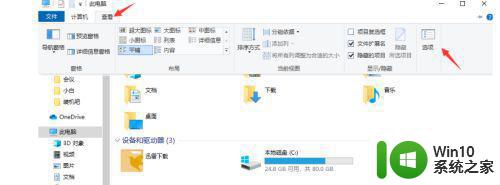
2、然后点击右侧的“选项”。
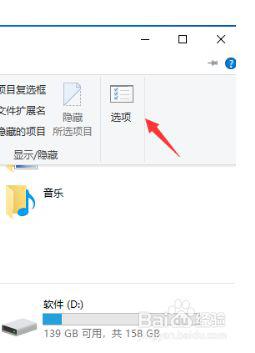
3、进到“选项”后,拉到下面,将“显示隐藏的文件、文件夹和驱动器”勾选,然后点击应用。
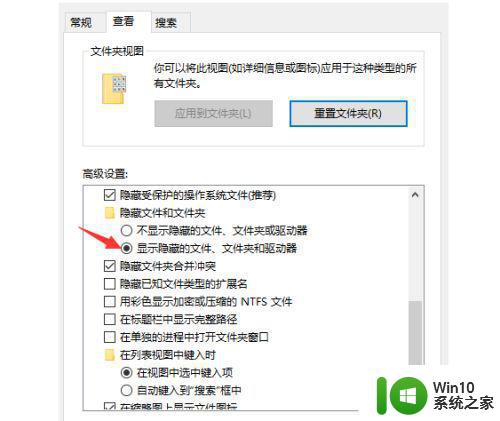
4、返回到“此电脑”,通过以下路径C:Users你的用户名AppDataLocalIconCache.db,找到该文件。
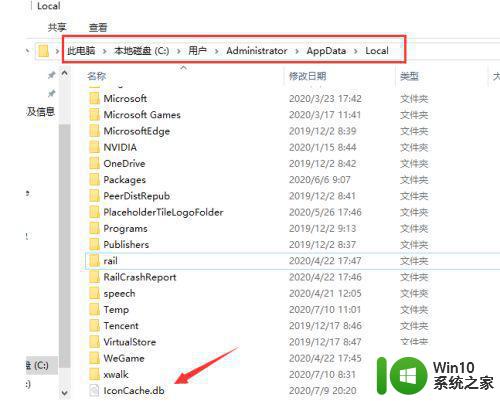
5、将其右键删除后,重启电脑。
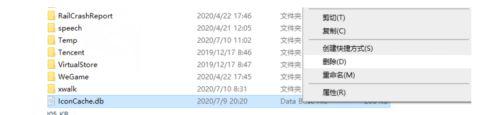
以上是win10桌面图标箭头前面有白纸修复方法的全部内容,如果您碰到同样的问题,请参照本文提供的方法进行处理,希望对您有所帮助。
win10桌面图标箭头前面有白纸修复方法 win10桌面图标箭头变成白纸怎么恢复相关教程
- win10桌面图标变白纸怎么办 如何修复win10桌面图标变成一张白纸
- win10桌面图标去掉箭头方法 win10桌面图标箭头消失方法
- win10桌面图标箭头取消 win10去掉桌面图标小箭头的教程
- win10桌面图标变成白纸如何恢复 win10应用程序图标变成白纸怎么解决
- win10桌面图标变成白纸的处理方法 win10桌面软件图标变成白纸怎么办
- win10桌面箭头怎么去掉 win10去掉桌面图标小箭头方法
- win10怎么消除图标小箭头 Win10去除桌面图标箭头方法
- win10如何去掉图标小箭头 win10桌面图标去掉小箭头方法
- win10图标变白纸了恢复方法 win10图标变白纸如何修复
- win10怎样去除电脑图标上的箭头 win10如何去除桌面图标箭头
- win10桌面快捷图标出现白纸的解决方法 win10桌面快捷图标变成白色怎么办
- win10怎么去除桌面图标的快捷方式箭头 win10电脑如何去除桌面图标的快捷方式箭头
- 蜘蛛侠:暗影之网win10无法运行解决方法 蜘蛛侠暗影之网win10闪退解决方法
- win10玩只狼:影逝二度游戏卡顿什么原因 win10玩只狼:影逝二度游戏卡顿的处理方法 win10只狼影逝二度游戏卡顿解决方法
- 《极品飞车13:变速》win10无法启动解决方法 极品飞车13变速win10闪退解决方法
- win10桌面图标设置没有权限访问如何处理 Win10桌面图标权限访问被拒绝怎么办
win10系统教程推荐
- 1 蜘蛛侠:暗影之网win10无法运行解决方法 蜘蛛侠暗影之网win10闪退解决方法
- 2 win10桌面图标设置没有权限访问如何处理 Win10桌面图标权限访问被拒绝怎么办
- 3 win10关闭个人信息收集的最佳方法 如何在win10中关闭个人信息收集
- 4 英雄联盟win10无法初始化图像设备怎么办 英雄联盟win10启动黑屏怎么解决
- 5 win10需要来自system权限才能删除解决方法 Win10删除文件需要管理员权限解决方法
- 6 win10电脑查看激活密码的快捷方法 win10电脑激活密码查看方法
- 7 win10平板模式怎么切换电脑模式快捷键 win10平板模式如何切换至电脑模式
- 8 win10 usb无法识别鼠标无法操作如何修复 Win10 USB接口无法识别鼠标怎么办
- 9 笔记本电脑win10更新后开机黑屏很久才有画面如何修复 win10更新后笔记本电脑开机黑屏怎么办
- 10 电脑w10设备管理器里没有蓝牙怎么办 电脑w10蓝牙设备管理器找不到
win10系统推荐
- 1 番茄家园ghost win10 32位官方最新版下载v2023.12
- 2 萝卜家园ghost win10 32位安装稳定版下载v2023.12
- 3 电脑公司ghost win10 64位专业免激活版v2023.12
- 4 番茄家园ghost win10 32位旗舰破解版v2023.12
- 5 索尼笔记本ghost win10 64位原版正式版v2023.12
- 6 系统之家ghost win10 64位u盘家庭版v2023.12
- 7 电脑公司ghost win10 64位官方破解版v2023.12
- 8 系统之家windows10 64位原版安装版v2023.12
- 9 深度技术ghost win10 64位极速稳定版v2023.12
- 10 雨林木风ghost win10 64位专业旗舰版v2023.12